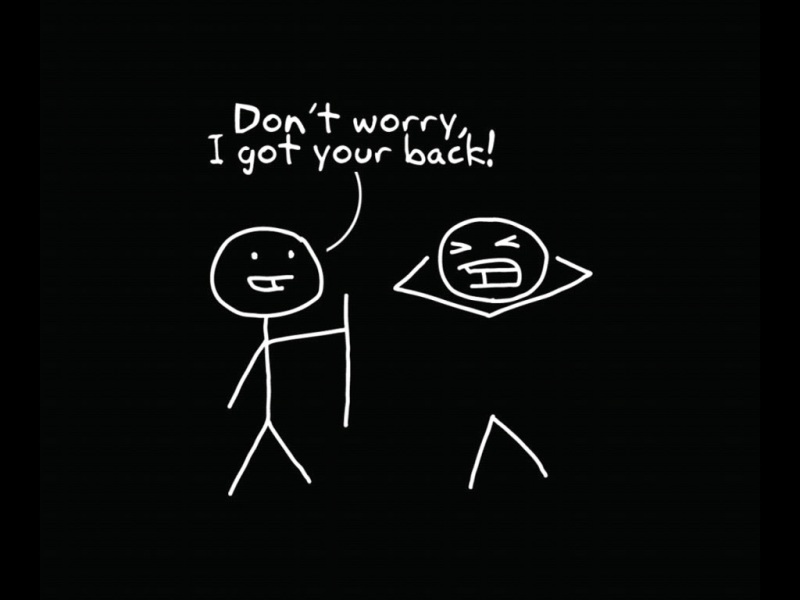Mac系统中自带的macOS支持软件太少,为了兼顾macOS系统的流畅性和widows系统的兼容性,我在移动硬盘里安装了win10(通过WTG制作),这样我需要Windows系统的时候就可以从移动硬盘启动,但是每次要进Windows系统的时候,开机都要按option键选择移动硬盘才能进去,所以我想让Mac每次开机时能从外置移动硬盘启动,开启win10系统(不需要按option键)
注意:因为本机是机械硬盘且不能拆机更换固态(未过保修期)的原因,我选用了速度飞快的雷电3接口移动盘作系统盘安装WIN10,读写速度可达2500MB/S,但该雷电3接口的移动盘不向下兼容。所以我的这个移动硬盘是专门为苹果电脑服务的,可算是“固定的”硬盘。
问题:将外置移动盘通过Win To Go制作了Win10系统后,在苹果系统内通过“启动磁盘”无法选择从外置硬盘启动(这是苹果系统自身的限制,据说跟磁盘分区格式有关),每次开机都要按option键选择移动硬盘才能进去,比较麻烦。
下图是我在“启动磁盘”进行设置的截图,只能选择macOS所在地硬盘,不能选择外接移动硬盘(移动硬盘已连接)
今天就教大家一种较为简单的方法吧。
设置方法:
1. 开启开电脑,然后按住“Option 按键”, 然后Mac就会进入系统选择界面。
2. 在进入系统选择界面后,如果你想把外置硬盘中的Windows系统设置成默认启动系统,通过左右按键选中外置移动盘,然后按住“Control 键”。这时屏幕上选择的图标会由箭头变成循环圆圈的图案。
3. 此时你就按住“control 键”别松开并加上回车键,此时就进入外置硬盘的Windows 系统, OK,现在你已经设定成功了,以后默认系统就是该外置硬盘上的Windows系统了。
注意事项:
设置成功后,切忌在windows系统内打开Bootcamp控件修改相关设置(如F1、F2等功能键的修改),因为当你修改后确定保存时,会同时改变Mac电脑的启动方式,使之从内置硬盘启动(请注意Bootcamp无法设置从外置硬盘启动系统),这样会在下次重启后进入内置硬盘的系统。
若非要进行Bootcamp控件修改相关设置,可在重启电脑时重新按照上面的操作方法设置默认从外置硬盘启动。